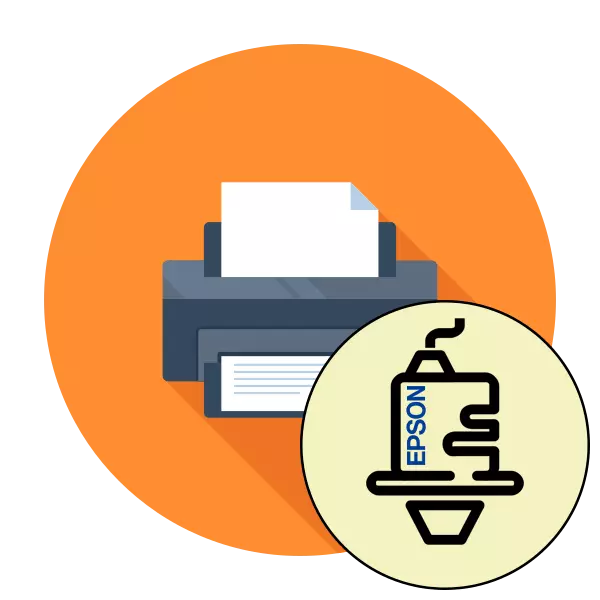
Co paso do tempo, a cabeza de impresión de impresora obstáculos, é dicir, xurdir problemas con dunas (picos). Detalles estes están cheos dunha pequena cantidade de pintura ao imprimir. Se algúns tipos están obstruídos, as liñas ou as liñas intermitentes aparecen na folla acabada, o que significa que a necesidade de realizar a limpeza. É posible aplicalo programáticamente e persoalmente. Hoxe queremos contar sobre estes dous métodos sobre o exemplo de modelos Epson.
Realizar unha boquilla de limpeza en impresoras Epson
Antes de iniciar a familiarización cos seguintes métodos, debes saber que é necesario producir tal operación só se é necesario, xa que afecta negativamente aos cartuchos, acelerando o seu desgaste. Polo tanto, é necesario implementar a análise que imos demostrar na primeira versión.Método 1: Broquilla de limpeza de software
No controlador da impresora hai elementos de servizo integrados, entre os que hai unha función de picos de limpeza. Comeza manualmente e dura uns minutos, despois de que será posible coñecer o resultado. Analicemos este proceso con máis detalle:
- Vaia ao menú de inicio para abrir o menú cos parámetros premendo na icona en forma de artes.
- Aquí terás que atopar a sección "Dispositivos".
- Nela, use o panel esquerdo para ir a "impresoras e escáneres".
- Fai clic na impresora Epson desexada co botón esquerdo do rato.
- Fai clic no botón "Control" que aparece.
- Abre a categoría "Axustes de impresión".
- Póñase na pestana "Servizo".
- Pronto comeza a comprobar os toberas para asegurarse da súa limpeza.
- Ler a notificación que aparece e fai clic no botón "Imprimir".
- Queda só para familiarizarse coa lista de verificación recibida. Se se necesita a limpeza, necesitará facer clic no botón apropiado.
- A limpeza iniciarase inmediatamente despois de facer clic en "Executar".
- Tras a conclusión, recoméndase imprimir un patrón especial para asegurarse de que a eficacia do procedemento producida.

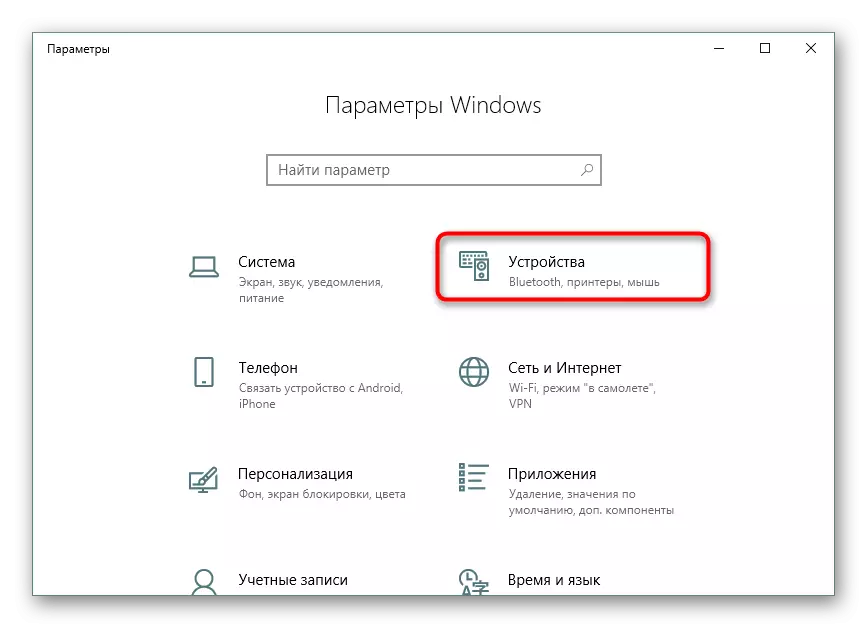




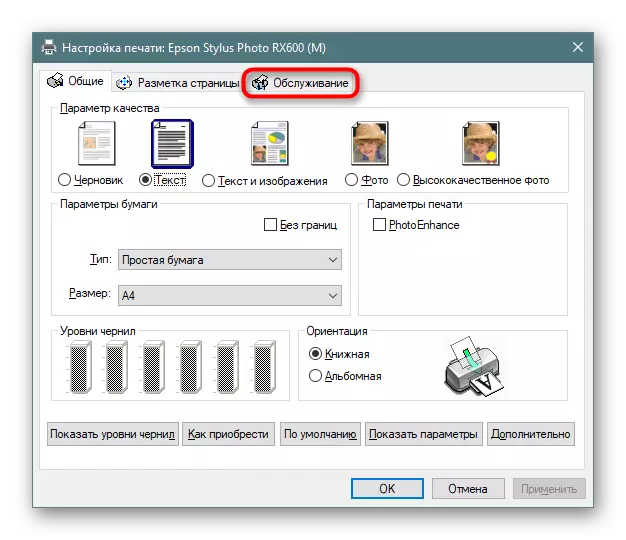
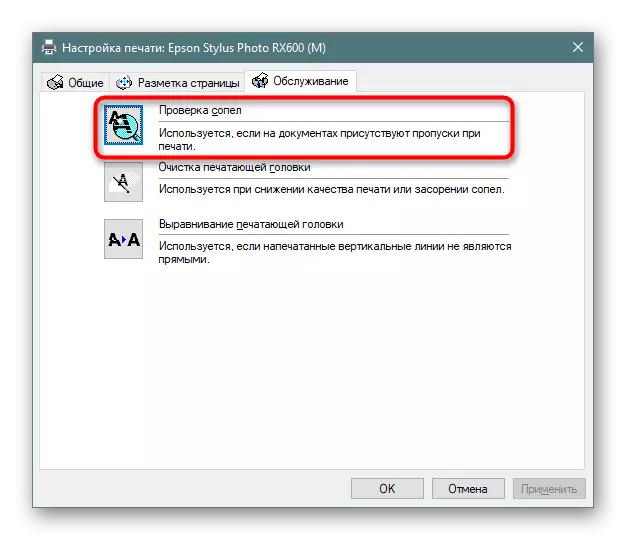




Se despois de dúas limpas non apareceu ningún resultado visible, non se recomenda realizar esta operación de novo, é mellor ir ao seguinte método máis eficiente de realizar a tarefa.
Método 2: Broquilla de limpeza manual
Nas impresoras de inxección, os Dubs están nos cartuchos, polo que pode borralos, só obtendo estes elementos do dispositivo. Vou xestionar a tarefa ata o usuario inexperto, porque por iso non necesita ter coñecementos ou habilidades especiais. Nun artigo separado, na seguinte ligazón, atoparás guías ilustradas detalladas sobre este proceso cunha explicación detallada de cada paso.
Ler máis: Cartucho de impresora de limpeza da impresora
Agora estás familiarizado cos métodos de limpeza de toberas en impresoras Epson. Se resultaron ser ineficaces, o problema coa impresión debe ser buscado noutros compoñentes. Diagnóstico É mellor confiar nos especialistas contactando cun centro de servizo especial.
